Надежные приложения Audio Enhancer для Windows и Mac
Хорошо инвестировать в лучшее оборудование для производства аудио высокого качества, особенно если вы подкастер или ди-джей, который стремится производить записи аудиофильского уровня, или вы типичный человек, имеющий такую же страсть к созданию наилучшего звучания. запись звука. Тем не менее, неизбежно, что некоторые части звука все еще нуждаются в улучшении. Возможно, вам придется вырезать тихие части, отрегулировать громкость или добавить эффекты к звуку.
Это необходимый этап для того, чтобы каждый звук был выпущен с отличным качеством. К счастью, существует огромное количество усилители звука которые предоставляют базовые и расширенные функции для улучшения качества звука. Независимо от того, есть ли у вас хорошее или приличное звуковое оборудование, вы можете настроить свой звуковой файл с помощью этих инструментов.
Усилитель звука для ноутбука и ПК — лучшие программы
Софтом, который выложен ниже, можно изменить громкость всей системы, в следующей главе будут рассмотрены похожие утилиты, но, которые меняют ее только у видео или аудиофайлов.
Sound Booster
Простая в использовании программа, с помощью которой можно легко, удобно и главное быстро увеличить громкость на своем ноутбуке или компьютере. Разобраться в ней очень легко. Дополнительно можно настроить и горячие клавиши — что очень удобно.

После установки запустите утилиту, выставьте необходимое повышение громкости и установите галочку у пункта с автоматической загрузкой с Windows, чтобы не запускать постоянно вручную. Также, при желании можно настроить и горячие клавиши.
Особенности:
- Делает громче до пяти раз
- Автозапуск с системой
- Управление горячими клавишами
- На русском языке
- Поддержка всех современных версий Windows
Адрес: Hear
Является мощным эквалайзером с просто огромным количеством разнообразных параметров. Так, у вас будет возможность сделать максимально приятное для восприятия звучание динамиков. Такое количество опций редко встретишь в подобном софте.

Звук можно увеличить на вкладке «General» выкрутив переключатель «Volume (dB)» до более высоких показателей. Также она регулируется во вкладке «Speaker».
Особенности:
- Параметры 3D Sound
- Мощный эквалайзер
- Коррекция работы динамиков
- Миксер
- Настройка звучания в различном окружении
- Басы
- FX
- Максимайзер для наушников
- и многое другое
SRS Audio Sandbox
Легко настраиваемая утилита. Чтобы сделать все громче достаточно лишь выкрутить нужные ползунки. Также есть и другие возможности настройки, которые делают звучание куда более приятным.

Особенности:
- 3D баланс
- Увеличение громкости
- 3D пространство
- Оптимизация
- Настройка четкости звучания
- Басы
Equalizer APO
Позволяет настроить громкость благодаря множеству настроек. Работает очень хорошо и включает в себя множество различных функций.

Особенности:
- Тонкие настройки звучания
- Фильтры
- Низкая нагрузка на процессор
- Качественный эквалайзер
- Подключение внешних плагинов
FXSound
Адрес: FXSound
Приложение для тонкой настройки звучания в операционной системе для других различных приложений. Интуитивно понятный интерфейс, глубокое звучание, встроенные пресеты и многое другое.

Особенности:
- Улучшает качество
- Встроенный эквалайзер
- Скины
- 3D звук
- Улучшение качества
- Несколько режимов
- Динамический анализатор звукового спектра
Бесплатные редакторы аудио
Компьютерные приложения производят полноценное редактирование аудиотреков. Вы сможете захватывать вокал, монтировать файлы, миксовать материалы, применять аудиоэффекты и сохранять данные в популярном формате.
1. Audacity
Программное обеспечение для Windows, MacOS и Linux предлагает простые инструменты для звукозаписи и многодорожечного редактирования. С ним можно захватить голос с подключенного аудиоустройства, оцифровать контент с магнитофона или винилового проигрывателя, загрузить аудиофайл MP3, AIFF, OGG, FLAC с компьютера.
Audacity содержит функции для удаления лишних отрывков, наложения эффектов, спектрального анализа и настройки частот. Чтобы расширить возможности софта, можно установить дополнительные плагины со сторонних ресурсов.
✔️ Преимущества:
- поддерживает 16, 24 и 32-битное звучание;
- переформатирует аудиоданные;
- содержит встроенные фильтры для настройки темпа или высоты тона;
- работает на всех популярных операционных системах;
- русскоязычный интерфейс.
- не подходит новичкам;
- создает только двухканальный звук;
- для сохранения аудиозаписи нужно загрузить дополнительное ПО.
2. Ardour
Аудиоредактор захватывает звук с подключенных устройств и содержит опции для коррекции аудиоконтента. Вы можете импортировать песни с ПК, загружать музыку из коллекции Freesound или копировать материал с MIDI-оборудования. Ardour позволяет вырезать ненужные отрезки, объединить несколько фрагментов, добавить эффекты появления и затухания.
Программа содержит функции для микширования аудиоданных. Чтобы добиться наилучшего результата, можно автоматически нормализовать звучание, настроить эквалайзер, сделать пре-фрейдер, синхронизировать контент. Вывести результат можно в WAV, AIFF, CAF, BWF, FLAC, Ogg/Vorbis, MP3.
✔️ Преимущества:
- корректирует любое количество аудиодорожек;
- поддерживает 24-битные сэмплы;
- извлекает звуковой ряд из видеоклипа;
- предоставляет 100+ плагинов;
- создает многоканальную звукозапись;
- можно установить на Виндовс, Мак и Линукс.
- возникают ошибки при работе с большими проектами;
- запутанное меню на английском языке;
- не подходит новичкам.
3. Wave Editor
Простой софт для коррекции аудиоматериалов производит базовые операции по монтажу и микшированию музыки. С его помощью можно стирать ненужные отрезки, нормализовать звучание, добавлять возрастание и затухание громкости, инвертировать аудиодорожку.
Wave Editor работает с известными кодеками и аудиоформатами. Вы сможете загрузить MP3, WMA и WAV.
✔️ Преимущества:
- сохраняет указанный сегмент аудиоряда;
- подходит начинающим пользователям;
- имеет удобное меню на русском;
- софт не требователен к системным ресурсам.
- справочник и техническая поддержка на английском языке;
- максимальный размер аудиотрека ограничен 2 ГБ;
- экспортирует итог только в MP3 и WAV;
- снижает исходное качество музыки.

4. WavePad
Профессиональный редактор музыки записывает и обрабатывает мелодии, голосовые комментарии, подкасты. Он предоставляет инструменты для копирования и вырезания определенных сегментов, микширования нескольких аудиотреков, встроенные звуковые эффекты и эквалайзер. Также ПО имеет продвинутые опции для спектрального анализа контента, синтеза текста в речь, изменения тембра голоса, шумоподавления и удаления щелчков.
WavePad поддерживает большое количество аудиоформатов: VOX, GSM, WMA, AIF, FLAC, OGG, M4A, MID, AMR и многие другие. Вы можете установить программное обеспечение на Виндовс, Мак, Андроид и Айфон.
✔️ Преимущества:
- пакетная обработка и конвертация аудиоданных;
- создает закладки и маркеры для точной коррекции;
- поддерживает частоту до 192 кГЦ;
- извлекает аудиодорожку из видеофайла;
- интегрируется с софтом для продвинутого сведения;
- предоставляет 100+ аудиоэффектов и музыкальных композиций;
- подготавливает файлы для воспроизведения на iPod, PSP или других портативных устройствах.
- бесплатная версия софта имеет ограниченный функционал;
- для доступа ко всем опциям и VST-плагинам потребуется приобрести лицензию за 34.99 долларов;
- для получения некоторых функций необходимо установить дополнительное ПО;
- отсутствует перевод на русский.
5. SunVox
Софт для написания и производства собственных музыкальных композиций подойдет для диджеев и создателей электронной музыки. Он предоставляет встроенный синтезатор и трекеры, редактирует неограниченное количество аудиодорожек, предлагает аудиоэффекты и плагины.
SunVox поддерживает захват MIDI-устройств, а также импортирует и экспортирует аудиоматериалы в следующих расширениях: WAV, SUNVOX, MOD, XM. Софт доступен для загрузки на устройства с самыми распространенными операционными системами.
✔️ Преимущества:
- импортирует 16- и 32-битные сэмплы;
- предлагает синтезаторы;
- автоматически генерирует мелодии: случайные ноты и параметры контроллеров;
- можно подключить дополнительные плагины;
- ПО занимает мало места на диске;
- работает на Виндовс, Мак, Линукс, Айфон, Айпад, Андроид.
- предназначен только для профессионалов;
- не обновлялся с 2020 года;
- не поддерживает MP3.
6. Free Audio Editor
Простая программа для монтажа аудио, позволяющая легко захватывать контент и конвертировать аудиофайлы. Он способен вести запись с микрофона и другого подключенного аудиоустройства, а также оцифровывать кассеты и пластинки. Аудиодорожку можно обрезать, вырезать из середины лишние фрагменты, применить эффекты, сжать или настроить с использованием эквалайзера.
Free Audio Editor конвертирует контент во все самые распространенные форматы: WMA, WAV, OGG и т.д. При экспорте можно указать качество материала или использовать готовые предустановки.
Free Audio Editor
✔️ Преимущества:
- корректирует масштабируемую волну;
- переносит работу на CD-диск;
- снижает уровень шума: удаляет шипение, щелчки, скрипы, белый шум и т.д.;
- производит пакетную обработку и конвертацию файлов;
- преобразует текст в речь;
- выполняет частотный анализ;
- содержит только англоязычный интерфейс;
- базовая версия сохраняет итог только в WAV.
Принципы работы
Все базовые параметры звучания следует настраивать во вкладке «General»:
В окне вы увидите несколько ползунков:
- «Super Bass» — понадобится для усиления средних и низких частот;
- «DeWoofer» — для устранения рычания на средних частотах;
- «Ambience» — для настройки пространственности звука;
- «Fidelity» — для устранения дефектов в файлах с высокой степенью сжатия звука.
С помощью регулятора «Volume (dB)» можно настроить общий уровень выходного звука.
В основном окне также выбирается стиль воспроизведения. Для прослушивания с колонок нужно выбирать стиль с пометкой «S», с наушников – «H».
Во вкладке «EQ» расположен эквалайзер. Его вид меняется кнопками «Curve» (кривая) и «Sliders» (ползунки).
Во вкладке «Plauback» настраиваются опции воспроизведения и отображаются ошибки, если они есть.
Остальные функции можно применить в оставшихся вкладках:
- 3D – регулирование объемности звучания;
- Ambience – эффект реверберации;
- FX – перемещение звука в сторону;
- Maximizer – доступ к регулировке высоких/низких частот.
- BW – прослушивание мелодии в разных режимах;
- Limiter – контроль над уровнем компрессии;
- Space – эффект расширенного пространства;
- Fidelity – восстановление тонкости звучания;
- Speaker – усиление звука колонок/динамиков, расширение диапазона частот;
- Sub – настройка виртуального сабвуфера.
Hear – эффективный инструмент, который настраивает отличный звук на компьютере.
Улучшите звук в видео с помощью FoneLab Video Converter Ultimate
Запрос решает требования. Тонны вариантов будут перечислены на странице, когда вы будете искать аудио усилитель, улучшать качество звука или что-то еще. Так почему вы должны выбрать Конвертер видео FoneLab Ultimate от них?
Как сказано в названии, Конвертер видео FoneLab Ultimate это видео конвертер, чтобы помочь вам конвертировать видео и аудио формат легко. Кроме того, он также позволяет редактировать видео файлы, такие как объединить видео, обрезать видео файл, разделенное видео и т.д.
- Он поддерживает версии для Windows и Mac.
- Это безопасно и просто в использовании.
- Вы можете использовать его для редактирования видео и аудио файлов.
- Поддерживает различные видео и аудио файлы.
- Вы можете улучшить качество видео и аудио, если хотите.
Video Converter Ultimate — лучшее программное обеспечение для конвертации видео и аудио, которое может конвертировать MPG / MPEG в MP4 с высокой скоростью и высоким качеством изображения / звука.
- Конвертируйте любые видео / аудио, такие как MPG, MP4, MOV, AVI, FLV, MP3 и т. Д.
- Поддержка 1080p / 720p HD и 4K UHD конвертирования видео.
- Мощные функции редактирования, такие как Обрезка, Обрезка, Поворот, Эффекты, Улучшение, 3D и многое другое.
Ниже приведены демонстрации с четкими инструкциями.
Шаг 1 Если у тебя нет руки, ты не можешь сжать кулак. Вам следует скачать и установить Конвертер видео FoneLab Ultimate сначала на компьютере, затем он будет запущен автоматически.

Шаг 2 На этом шаге вы должны импортировать файлы в программу. щелчок Добавить файл кнопку или непосредственно перетащите их в программное обеспечение. Затем вы можете увидеть файлы, размещенные в интерфейсе.
Шаг 3 Выберите Редактировать or Усилить Кнопка в верхней части окна, затем вы можете увидеть всплывающее окно.
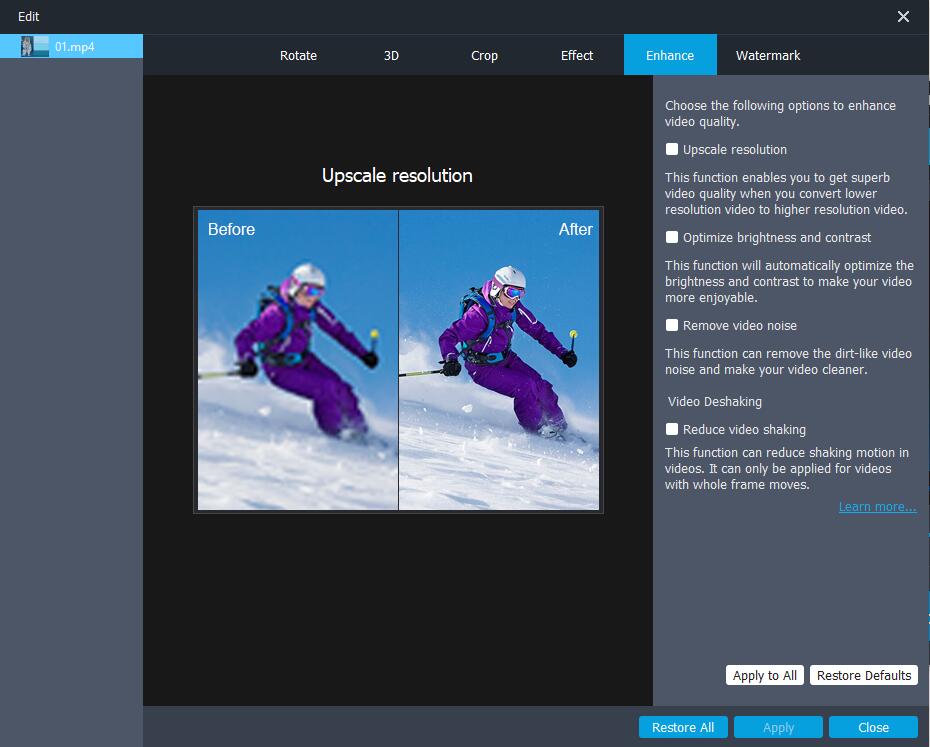
Шаг 4 Установите флажок рядом с Удалить видео шум, чтобы удалить грязный видео шум и сделать ваше видео чище, затем нажмите Применить внизу.
Шаг 5 Нажмите синий Конвертировать Кнопка в правом нижнем углу.
Если вы не предпочитаете платить за программное обеспечение, вы можете вместо этого использовать бесплатные усилители звука. Их также можно найти в Интернете.
Теоретическая часть
Стоимость колонок влияет на качество – это важно понимать, однако нельзя забывать о том, что некоторые ноутбуки со встроенными динамиками, обладают урезанными возможностями. Полноценно раскрыть мощность способен специальный софт, который находится в свободном доступе.
Чтобы понять, как будет происходить усиление, важно понимать теорию. Это знание поможет быстро и качественно настроить аппаратуру. В компьютере за качество отвечает несколько главных элементов:
- Звуковая карта. Это главный компонент чипа, который установлен на ней, зависит передаваемый звук. Некоторые производители программно урезают возможности этого аппарата, чтобы он прослужил в разы дольше.
- Драйвера карты. Большинство разработчиков внедряют в продукт специальные инструменты по самостоятельной регулировке громкости и улучшению характеристик. Но функционал встроенного ПО в разы ограничен, что станет большим минусом для большинства пользователей.
- Сторонний софт. Это более профессиональная ниша. Здесь важно понимать, что существуют программы, которые значительно увеличат частотные характеристики или т.п., а есть те, которые работают так же, как драйвера. Последние наиболее распространены за счет свободного доступа, их можно бесплатно скачать с любого портала.
- Акустическая система. Это главный элемент и без него невозможно вывести звук на компьютер. Следует понимать, что от типа акустики зависит и качество. Если человек использует дорогое оборудование, то потенциал раскроется на 100%, никакие хрипы и трески не помешают комфортной работе или просмотру фильма.
Из всего перечисленного можно сделать вывод, что звук на ноутбуке и настольном компьютере формируется при помощи специального софта и оборудования. Однако не все могут в любой момент прийти в магазин и купить премиальные колонки. Поэтому некоторые разработчики совершенствуют встроенное ПО, часто под оболочкой другой программы, переписывают коды, создают понятный эквалайзер и т.п.
Работать с этими приложениями может любой. Однако важно понимать, что любое улучшение влечет за собой некоторые последствия. Например, повысив одну частоту, другое значение поменяется в худшую сторону. В некоторых случаях, происходит искажение, а в других ухудшается громкость.
Самая частая проблема
Наиболее частой причиной, почему ноутбук стал тихо воспроизводить звук, является изменение его громкости системным регулятором. Это мог сделать пользователь и банально забыть, или параметры системы изменил аудио или видео плеер. Исправить проблему достаточно легко.
- В панели задач, в нижнем правом углу, находится значок в виде динамика.
- На значке достаточно кликнуть левой кнопкой мыши.
- В появившемся окне регулятора громкости нужно передвинуть ползунок на самый верх.
Если увеличить громкость таким способом не удалось, возможно, установлены персональные параметры для используемой при воспроизведении программы. Чтобы это проверить, достаточно запустить регулятор. В его нижней части расположена надпись Микшер. Нажав на нее, можно попасть в раздел, где сделать громче или тише можно звук любого из используемых в данный момент приложений.
№5 — Realtek HD Audio Manager

Открывает рейтинг Realtek HD Audio Manager, которая почти всегда устанавливается на компьютер при загрузке драйверов для аудиокарт от Realtek. Данное ПО обладает необходимым минимумом настроек звука, позволяя работать с его позиционированием, силой звука и другими базовыми параметрами. Функционал может несколько различаться у разных версий программы.
В целом, при грамотном подходе к настройке параметров в Realtek, можно значительно изменить звуковые параметры системы, однако функционал откровенно скуден, а потому подойдёт лишь не слишком требовательным пользователям.
Утилиты, повышающие характеристики звучания
Данные утилиты сильно перекликаются с универсальными приложениями, что делает их схожими, но по набору функционала они несущественно отличаются, хоть и нацелены на одну и ту же задачу – сделать звук более чистым, громким и многогранным.
Razer Surround
Razer Surround – программа, которая подходит для ОС Windows 7,8, 10 и разработана специально для настройки звучания наушников. Создатели поставили перед собой цель – изобрести алгоритмы, способные обрабатывать звук, льющийся из стерео наушников, таким образом, чтобы он не уступал басами, 3D опциями, частотами и громкостью. Эта деликатная работа проведена на высшем уровне. Razer Surround получился достаточно конкурентоспособным из-за созданных с помощью самых разных тестов воспроизведения, серии калибровок звучания и эластичной настройки.
Функции, включённые в разработку:
- Поддержка практически всех видов и типов наушников для компьютеров.
- База, состоящая из 11 готовых опций, находящаяся в свободном доступе для пользователей, выбравших данный модуль.
- Функция Bass Boost, позволяющая регулировать уровень басов.
- Опция Voice clarity, позволяющая отрегулировать звучание, которое непрерывно связано с очисткой от помех и искажений, делает звук чистым и гармоничным.
- Sound normalization – расширение для минимизации разброса громкости.
- Voice level, регулирующий громкость, слышимую от собеседника в программах для общения.
DFX Audio Enhancer
DFX Audio Enhancer – приложение, специально созданное для регулирования звука таких программ, как Skype, WINAMP, Windows Media Player, AIMP и других. В данном случае является лучшим в своём роде приложением для перечисленных утилит.
Функционал, включённый в разработку:
- Опция Hyper Bass Boost , компенсирующая нижнюю частотность и восполняющая усиленный баланс басов.
- 3D Surround Processing создаёт пространственное звучание.
- Dynamic Gain Boosting позволяет усовершенствовать интенсивность воспроизведения музыки.
- Функция Harmonic Fidelity Restoration очень хороша тем, что создаёт компенсацию высокочастотного проигрывания, что чаще всего вылетает в процессе кодирования трека.
- Модуль Headphones Output Optimization, необходимый для пользователей – любителей наушников. Разработка позволяет слушать мелодии в максимально чистом и комфортном эквиваленте.
- Ambience Processing – функция, делающая звук объёмным, так называемым «круглым».
Мир программ для усиления звука достаточно широк и многогранен, что даёт вам возможность выбрать именно то, что необходимо в конкретный промежуток времени. Поэтому
пусть звук будет чистым, объёмным, громким и не перестает радовать вас каждое мгновение жизни.












